Stoppen Sie Ihre Wochenendrückblick-Benachrichtigung in der Windows 10 Fotos-App
Die Windows 10-Fotos-App(Windows 10 Photos App) zeigt Ihnen über die Benachrichtigung „ Your Weekend Recap “ Ereignisse aus der jüngsten Vergangenheit an. (Your Weekend Reca)Obwohl es eine gute Erinnerung ist, mögen viele von uns keine zufälligen Benachrichtigungen und das auch noch ohne Genehmigung. Wenn Sie also diese Funktion deaktivieren möchten, können Sie die Benachrichtigung „ Your Weekend Recap “ von der (Your Weekend Recap)Fotos-App(Photos App) in Windows 10 hier deaktivieren .

(Stop ‘)Beenden Sie die Benachrichtigung „ Ihr Wochenendrückblick“ in der Fotos-App(Photos App)
Das neue Update der Fotos-App(Photos App) hat eine neue Funktion hinzugefügt, mit der automatisch ein neues Album aus all Ihren Fotos und Videos zusammen erstellt wird. Wenn Sie also kürzlich neue Fotos hinzugefügt haben, erstellt die Fotos(Photos) -App automatisch ein neues Album und zeigt eine Benachrichtigung an, die als Wochenendrückblick erscheint.
Um die Benachrichtigung „ Your Weekend Recap “ von der (Your Weekend Recap)Fotos-App(Photos App) in Windows 10 zu deaktivieren , müssen Sie Folgendes tun :
- Greifen Sie auf die Einstellungen der Fotos-App zu
- Deaktivieren(Disable) Sie automatisch generierte Alben(Albums) .
Lassen Sie uns dies im Detail sehen.
1] Greifen Sie auf die Einstellungen der Fotos-App zu
Starten Sie die Windows 10 Fotos-App(Photos App) , indem Sie „Fotos“ in die Windows 10 - Suchleiste eingeben und die (Search)Eingabetaste(Enter) drücken .
Wenn die App geöffnet wird, bewegen Sie Ihren Mauszeiger über das Menüsymbol(Menu) (sichtbar als drei horizontale Punkte) in der oberen rechten Ecke.
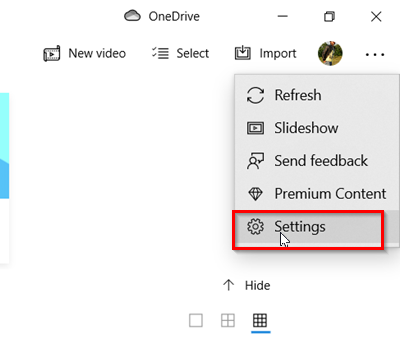
Wählen Sie „ Einstellungen(Settings) “ aus der Liste der angezeigten Optionen.
2] Deaktivieren(Disable) Sie automatisch generierte Alben(Albums)
Wenn die Seite „ Fotos-App-Einstellungen(Photos App Settings) “ geöffnet wird, scrollen Sie nach unten, bis Sie den Abschnitt „ Alben(Albums) “ finden.
Direkt unter dieser Option finden Sie einen Kippschalter.
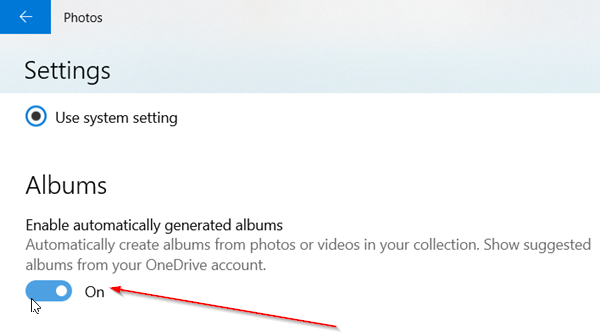
Schalten Sie den Schalter einfach(Simply) in die Position „OFF“.
Wenn die Aktion bestätigt wird, wird die Benachrichtigung der Fotos-App deaktiviert, und(Photos) Sie erhalten keinerlei Benachrichtigungen von der Fotos(Photos) - App.
Nachdem Microsoft den (Microsoft)OneDrive -Speicherdienst aktualisiert hat, kann er automatisch Alben aus den Fotos erstellen, die Sie in der Cloud speichern ( OneDrive erstellt jeden (OneDrive)Montagmorgen(Monday) Fotoalben aus den Fotos, die Sie am Wochenende aufnehmen).
Wenn Sie also keine automatisch generierten Alben und „ Your Weekend Recap “-Benachrichtigungen sehen möchten, helfen Ihnen die oben genannten Lösungen, dieses Verhalten zu stoppen.
Related posts
Fotor: Kostenlose Bildbearbeitungs-App für Windows 10
Hoppla! Wir konnten das nicht speichern - Windows Photos App
So zeigen Sie Programm- und App-Größen in Windows 10 an
So sichern und wiederherstellen Sie die Einstellungen der Foto-App in Windows 10
So öffnen Sie die Scan-App auf einem Windows 10-Computer und scannen ein Dokument
Laden Sie Movie Maker kostenlos für Windows 10 herunter
Die nützliche Office-App in Windows 10 ist eine der am wenigsten genutzten Apps
Top 3 Reddit-Apps für Windows 10, die im Windows Store erhältlich sind
Fehler 0x80004005 beim Abspielen von Musik in Groove Music in Windows 10
Die besten Tanz-Apps zum Tanzen lernen für Windows 10 aus dem Microsoft Store
Die Cortana Show Me-App bietet eine visuelle Anleitung zur Verwendung von Windows 10
Die besten Lebensmittel-, Ernährungs- und Diät-Apps für Windows 10
So verwenden Sie die QuickLook-App zur Vorschau von Dateien in Windows 10
Die besten kostenlosen Windows 10 Yoga-Apps für Anfänger
So deinstallieren Sie Snap Camera vollständig von Windows 10
Die browserbasierte Trello-Web-App ist jetzt als Windows 10-App verfügbar
Neue Apps werden in Windows 10 auf einer ausgegrauten Schaltfläche gespeichert
Wie man ein Bild in Windows 10 geotaggt
Unigram ist ein Telegram-Client für Windows 10-PCs
Die besten Apps für Freiberufler und Profis für Windows 10
